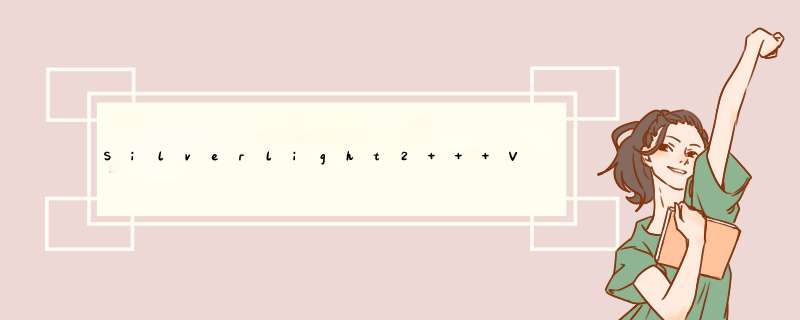
转自http://blog.csdn.net/wangweixing2000/archive/2008/04/16/2297514.aspx
今天装好Silverlight后,第一个程序就是写个helloworld,这里贡献给Silverlight的初学者,希望对你有用!
这里我认为您已经装好VS2008和Siverlight2 beta1,:)
下面就开始我们的helloworld之旅吧!hoho
1、打开vs2008-〉创建Siverlight Application项目
2、输入SilverlightHelloWorld->OK我们将看到:
3、选择第二项Generate an .... ->OK,我们将看到下图创建好的工程:
4、我们试着编译以下F7:
编译通过没有问题,哈哈
我们将看到page.xaml代码:
< UserControl x:Class ="SilverlightHelloWorld.Page"
xmlns ="http://schemas.microsoft.com/clIEnt/2007"
xmlns:x ="http://schemas.microsoft.com/winfx/2006/xaml"
WIDth ="400" Height ="300" >
GrID x:name ="LayoutRoot" Background ="White"
</ GrID
UserControl >
5、我们需要更改其xaml代码,更改GrID的背景色并添加一个button,如下代码:
="Red" button Content ="HelloWorld" WIDth ="100" ="20" button >
背景改成了红色,添加了HelloWorld按钮,效果如下图:
6、我们再给HelloWorld加个Click事件,代码入下:
="20" Click ="button_Click" >
还需要添加事件的处理,在Page.xaml.cs中,代码如下:
using System;
System.Collections.Generic;
System.linq;
System.windows;
System.windows.Controls;
System.windows.@R_404_4617@s;
System.windows.input;
System.windows.Media;
System.windows.Media.Animation;
System.windows.Shapes;
namespace SilverlightHelloWorld
... {
public partialclass Page : UserControl
...{
Page()
...{
InitializeComponent();
}
privatevoID button_Click(object sender, RoutedEventArgs e)
...{
//这里添加代码
SolIDcolorBrush brush = (SolIDcolorBrush)this.LayoutRoot.Background;
if (brush.color == colors.Red)
...{
.LayoutRoot.Background new SolIDcolorBrush(colors.Blue);
}
}
}
}
代码逻辑很简单,每点击一次按钮会更改一次背景色。
F5运行看看效果:
点击后的效果:
XAML何以玩出很多花样,剩下的就看你了,hoho!
作者:王卫星
转载注明出处,谢谢!
总结以上是内存溢出为你收集整理的Silverlight2 + VS2008支持C#的SilverLightHelloworld教程全部内容,希望文章能够帮你解决Silverlight2 + VS2008支持C#的SilverLightHelloworld教程所遇到的程序开发问题。
如果觉得内存溢出网站内容还不错,欢迎将内存溢出网站推荐给程序员好友。
欢迎分享,转载请注明来源:内存溢出

 微信扫一扫
微信扫一扫
 支付宝扫一扫
支付宝扫一扫
评论列表(0条)